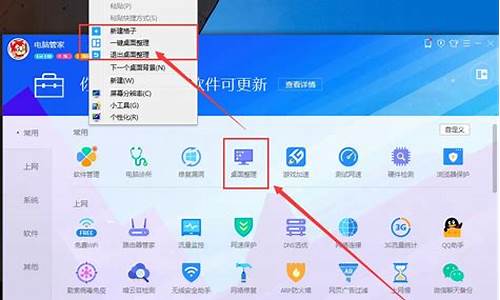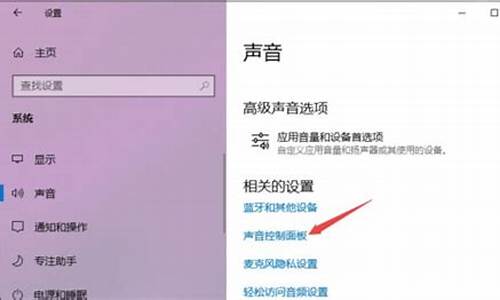微星笔记本安装系统不能运行-微星电脑系统重装不周
1.是不是买显卡要看主板适配?比如我是微星的主板,买显卡时是买显卡核心名加上微星两个字?求教电脑装机达
2.装好机器后。BOIS需要设置那些。高分
3.电脑更新了硬件之后重启蓝屏,怎么重装系统
4.主板故障排除方法
5.我的电脑为什么会出现红点 从做系统后用了一两天有会出现 是显卡问题还是内存条? 我的是集显
是不是买显卡要看主板适配?比如我是微星的主板,买显卡时是买显卡核心名加上微星两个字?求教电脑装机达

买显卡是要看主板适配,但不是你说的那样
“买显卡时是买显卡核心名加上微星两个字”---错误的观点
你记得买显卡遵守的最最最最简单的一个规则就行了:INTEL处理器买NVIDIA核心的显卡,AMD处理器买ATI核心的显卡
蓝卡。。。我只知道有个网吧或者学校机房里用的硬件卡叫蓝卡,Lan Card。添加软件、更换系统时,无需拆卸机箱、无需逐台安装,几十几百台电脑只需安装好一台即可,其它电脑的安装就交给蓝卡同步自动完成。
纯硬件产品,内置 100M 自适应网卡模块、 32 位保护卡模块、网络自动连线模块、网络同传模块、网络唤醒自动排程模块、自动修改 IP 等模块与一体。
最后容我罗嗦两句:如果您真想自己动手攒机,那么请你最少要拿出一两周时间学习攒机知识。
如果你确定自己没时间学,那么建议您选择品牌机。
因为什么也不懂的菜鸟去攒机,被JS骗的机率几乎可达100%; 找熟人去攒机,被杀熟的机率也最少可达90% 。
装好机器后。BOIS需要设置那些。高分
一.优化启动速度
每次启动电脑时,都要等待很久才能进入windows,如何能更快的进入windows呢?下面使用设置BIOS方法将启动速度进行优化。
1. 怎样打开快速启动自检功能
启动电脑后,系统进行自我检查的例行程序,这个过程被称为POST-加电自检(Power On Self Test),对系统几乎所有的硬件进行检测。按以下步骤快速自检功能,可以加快启动的速度。
步骤1 启动电脑,按Del键,进入BIOS设置主界面。
步骤2 选择“Advanced BIOS Features”(高级BIOS设置功能)设置项,按Enter键进入。
步骤3 移动光标到“Quick Power On Self Test”(快速开机自检功能)项,设置为“Enabled”(允许)。如果选择“Disabled”,那电脑就会按正常速度执行开机自我检查,对内存检测三次。
步骤4 按Esc键返回主界面,将光标移动到“Save & Exit Setup”(存储并结束设置),按Y键保存退出即可。
2. 如何关闭开机软驱检测功能
步骤1 打开Boot Up Floppy Seek(开机软驱检测)功能将使系统在启动时检测1.44MB软驱,这引起1到2秒钟左右的延迟。为了加速启动的速度,可以将此功能关闭。
步骤2 启动电脑,按Del键进入BIOS设置主界面。
步骤3 设置“Boot Up Floppy Seek”为“Disabled”即可关闭开机软驱检测功能。
3. 如何设置硬盘为第一启动盘
在BIOS中可以选择软盘、硬盘、光盘、U盘等多种启动方式。但一般情况下,都是从硬盘启动。可以在BIOS设置中将硬盘设置第一启动盘,这样可以加快开机速度。
步骤1 启动电脑,按Del键进入BIOS设置主界面。
步骤2 选择“Advanced BIOS Features’设置项按Enter键进入。
步骤3 将“First Boot Device”(第一个优先启动的设备)设置成“HDD-0”。即可加快开机速度,从硬盘启动系统。如果想通过软盘启动,可以将“First Boot Device”设置为“Floppy”.如果想通过光盘启动,将其设置为“CDROM”即可。
4. 选择怎样的显卡可以加快启动速度
一般情况下,主板在默认情况下支持两款显卡的启动,即AGP显卡和PCI显卡,通过该项设置选择第一个开启的设备。若是仅有一个AGP显卡,选择AGP会提高启动速度。
步骤1 启动电脑,按Del键,进入BIOS设置主界面。
步骤2 选择“Integrated Peripherals”设置项,按Enter键进入。
步骤3 将“Init Display first”(显卡优先设定)设置为“AGP”即可。
5. 选择怎样的显示器可以加速启动速度
现在的显示器基本上都是彩色的,所以没有必要尝试“Mono”(黑白显示器),这样反而会减慢启动速度。
步骤1 启动电脑,按Del键进入BIOS设置主界面。
步骤2 选择“Standard CMOS Features”设置项,按Enter键进入。
步骤3 这是就可以看到“Video”(视频),它有两个选项,即EGA/VGA和Mono,选择默认项即可。
二. 优化运行速度
BIOS参数设置正确与否,对系统的整体性能和运行速度有很大影响。对一些与电脑运行速度有关的设置进行优化,以达到提高系统运行速度的目的。
1. 怎样在BIOS中超频CPU
一般情况下,通过提升CPU的外频或倍频(也就是常说的超频)可以使自己的CPU发挥最高的价值。下面就来看一看如何在BIOS中超频CPU.
步骤1 启动电脑按Del键,进入BIOS设置主界面。
步骤2 在主菜单选择“Frequency/Voltage Control”项。按Enter键进入。
步骤3 看到“Host CPU/DIMM/PCI Clock”与“CPU Clock Ratio”两个选项,前者使设置CPU外频,后者为 CPU倍频的。如果要更改外频,将光标移动到“Host CPU/DIMM/PCI Clock”项,按Page Up键或Page Down键进行更改即可。
步骤4 它的数值可以从100MHz调到133MHz,这是通过提高CPU外频来提高CPU的性能。
步骤5 对于未锁倍频的CPU,可以用提高倍频的方法进行超频。在“PU Clock Ratio”选项中选择适当的倍频即可使CPU性能有很大提升(现在一般CPU的倍频都是锁着的)。
2. 怎样在BIOS中超频内存
BIOS中有很多关于内存的参数,对这些参数进行优化,可以超频内存,提高系统性能。
步骤1 启动电脑,按Del键进入BIOS设置主界面。
步骤2 在主菜单选择“Advanced Chipset Features”选项,发现有关内存的设置。“SDRAM CAS Latency Time”(内存CAS延迟时间)参数是对于SDRAM内存而言的,CAS信号延迟时间的长短对内存性能有很大影响,一般它有AUTO/3/2三个选项。
普通的兼容内存一般只能在CL=3 (CAS信号延迟时间为3个时钟周期)模式下工作。
如果内存品质比较好(特别是Kingmax等名牌大厂的产品),可以在CL=2(CAS信号延迟时间为2个时钟周期)下正常工作,性能也会有大幅提高。
步骤3 接下来是“SDRAM Cycle time Tras/Trc(内存Tras/Trc时钟周期)”设置项。该参数用于确定SDRAM内存行激活时间和行周期时间的时钟周期数。
步骤4 激活时间与周期数越小的内存读取就越快。可将该项设置得小一些,如果内存品质比较好,可以设为5/7,这是速度就比较快。
3. 怎样打开视频BIOS遮罩
Video BIOS Shadow(视频BIOS遮罩)功能将把显卡的基本BIOS功能存储到内存里,在任何时候都能被方便的调用,使CPU能以更高的速度读取这些功能。打开该功能将在很大程度上提高系统性能。
步骤1 启动电脑,按Del键进入BIOS设置主界面。
步骤2 选择“Advanced BIOS Features”设置项,按Enter键进入。
步骤3 将“Video BIOS Shadow”设置为“Enabled”,即可打开视频 BIOS 遮罩。
4. 怎样打开系统BIOS缓存
System BIOS Cacheable (系统BIOS缓存),也叫System BIOS Shadow (系统BIOS遮罩),打开该功能,系统性能可以得到很大提高。
步骤1 启动电脑,按Del键进入BIOS设置主界面。
步骤2 选择“Advanced Chipset Features”设置项,按Enter键进入。
步骤3 将“System BIOS Cacheable”设置为“Enabled”,即可打开系统 BIOS 缓存。
PS: 该功能会引起一些特定显卡或内存的冲突。最好将两种设置都试一遍,以选择最适合自己的设置。如果打开该功能时没有出现问题,那就应该打开它,因为它肯定可以增强系统的性能。
5. 怎样打开视频BIOS缓存
Video BIOS Cacheable (视频BIOS缓存)选项同上面的一样,唯一的区别就是它与显卡的BIOS有关,而不与BIOS有关。
步骤1 启动电脑,按Del键进入BIOS设置主界面。
步骤2 选择“Advanced Chipset Features”设置项,按Enter键进入。
步骤3 将“Video BIOS Cacheable”设置为“Enabled”,即可打开系统BIOS缓存。
三. 优化磁盘读写速度
磁盘读写的快慢直接影响到电脑性能的发挥,下面看看如何在BIOS中设置优化磁盘的读写速度。
1. 怎样打开IDE硬盘块模式
块模式把多个扇区组成一个块,每次存取几个扇区,可以加多扇区存取时的数据传输速率。开启此特性,BIOS会自动侦察硬盘是否支持块模式(现今的大多数硬盘已有这个功能),且每中断一次可发出64KB资料。
步骤1 启动电脑,按Del键进入BIOS设置主界面。
步骤2 选择“A Integrated Peripherals”设置项,按Enter键进入。
步骤3 将“IDE HDD Block Mode”(IDE硬盘块模式)设置为“Disabled”即可。
PS: Windows NT系统并不支持块模式,很可能导致数据传输出错,所以微软建议Windows NT 4.0用户关闭IDE硬盘块模式。关闭此特性后,每中断一次只能发出512字节资料,降低了磁盘的综合性能。
2. 怎样自动检测“UDMA”标准
硬盘目前主流转速为7200r/min(转每分),为了让这些硬盘在现有的系统中发挥更大的性能,在BIOS中还可以让它加速。
步骤1 启动电脑,按Del键进入BIOS设置主界面。
步骤2 选择“Intergraded Peripherals”(综合外部设备设置)设置项,按Enter键进入。
步骤3 将“IDE Primary/Secondary Master/Slave UDMA”设置为“AUTO”即可。
系统启动时,IDE硬盘就能自动进行检测,如果发现支持“UDMA”标准的硬盘,系统就可以启动此功能以加快硬盘的读写速度。
四.优化显示速度
1. 怎样设置显示内存的大小
板载显卡虽然廉价,但性能、速度确实不敢让人恭维。大家一定为显卡速率而担忧。通过下面的操作可以优化显示速度。
步骤1 启动电脑按Del键,进入BIOS设置主界面。
步骤2 选择“Advanced Chipset Features”设置项,按Enter键进入。
步骤3 将“On-chip Video Windows Size”的显示内存大小设置,即可以大大提高显卡的数据传输速率。
如果使用的是AGP 4X模式的显卡,那一定要在BIOS将AGP 4X模式打开。在“Advanced Chipset Features”选项中将“AGP Device 4X”(AGP 4X模式)设置为“Enabled”即可。
PS: 如果AGP显卡不支持AGP 4X, 那一定要将的“AGP Device 4X”设置为“Disabled”,否则将适得其反。
2. 怎样打开显卡RAM缓存
Video RAM Cacheable (显卡RAM缓存)功能将使CPU从显卡的RAM中读取缓存数据。打开该功能通常能改进系统的系统。
步骤1 启动电脑按Del键,进入BIOS设置主界面。
步骤2 选择“Advanced Chipset Features”设置项,按Enter键进入。
步骤3 将“Video RAM Cacheable”设置为“Enabled”,打开显卡RAM缓存。
3. 怎样设置AGP Size
AGP Graphics Aperture Size (AGP口径大小),主板上这个项目指可供AGP显卡使用的最大内存数量。默认值使64MB。增大这个值可能会引起性能的下降或极大的内存占用。试着将该值设成内存大小的25%到100%,根据显卡操作说明书进行设置,可以提高系统性能。
步骤1 启动电脑按Del键,进入BIOS设置主界面。
步骤2 选择“Advanced Chipset Features”设置项,按Enter键进入。
步骤3 将“AGP Graphics Aperture Size”设置为自己需要的值即可。
五.优化开启方式
连接电源,按POWER按钮便能开机。其实还有很多的开机方法,如键盘开机、自动开机、Modem开机等等。
1. 怎样实现键盘开机
要实现键盘开机,首先按照主板说明书,找到开启键盘开机功能的跳线,然后把跳线重新设置即可。现在很多主板的这项功能使开放的,并不需要进行跳线。下面进入BIOS进行设置。
步骤1 启动电脑按Del键,进入BIOS设置主界面。
步骤2 选择“Integrated Peripherals”设置项,按Enter键进入。
步骤3 将光标移动到“POWER On Function”选项上,再按Enter键,弹出选项菜单。
该菜单显示了7种键盘开机方式,即Password(密码开机)、Hot KEY(热键开机)、Mouse Move、Mouse Click(鼠标开机)、Any KEY(任意键开机)、Button ONLY(按钮开机)、Keyboard 98(windows 98键盘开机)。下面就来看一看密码开机使如何实现的。
步骤4 移动光标到“Password”后按Enter键,返回上一级菜单,将光标移到“Power ON Password”选项上,按Enter键,输入密码即可。
2. 怎样实现自动开机
自动开机功能可以使电脑按照预定时间自动启动。
步骤1 启动电脑,按Enter键进入BIOS设置主界面。
步骤2 选择“Power Management Setup”设置项,按Enter键进入。
步骤3 找到“Power On By Alarm”(定时开机),将“Disabled”改为“Enabled”。
步骤4 发现“Power On By Alarm”选项下原本使灰色的日期与时间设置可以更改了。
步骤5 将光标移到“Date (of Month) Alarm”上,通过“Page Down”键设置日期,再将光标移到“Time (hh:mm:ss)Alarm”上,按照需要将时间设置好。
步骤6 保存设置,只要BIOS的时钟跳到设置的时间时,电脑将自动开机。
PS: 自动开机有周期性。不同的主板,它的周期性时不一样的。有的主板每月只能设置一次,也就是每月的某日几时几分几秒开机。而有的主板可以设置一个周期,如“天的这个时间”都开机,这样就比较方便了。要了解具体的周期,大家最好认真阅读主板说明。
3. 怎样实现Modem遥控开机
想开机吗?打个电话回家,电脑便自动开机。这种遥控开机时如何实现的呢?
步骤1 启动电脑,按Del键进入BIOS设置主界面。
步骤2 选择“Power Management Setup”设置项。按Enter键进入。
步骤3 将光标移到“Power ON BY Bing/LAN”选项上,将原来默认的“Disabled”改为“Enabled”即可。
PS: 内置Modem实现遥控开机时,将电话插入Modem的线路输入端即可;如果时外置的Modem,先要根据Modem所连接的串行端口设置不同的中断号(一般情况下,COM1口使用的是IRQ4,COM2口使用的是IRQ3),接下来插好电话线。当然还要打开Modem的电源。
4. 怎样实现鼠标开机
许多有实力的主板厂商,比如华硕、微星等,其BIOS中提供了更为丰富的开机功能,不仅有密码开机、键盘开机和按钮开机(即仅使用机箱面板上的Power按钮开机),而且还提供了鼠标开机功能。
步骤1 启动电脑,按Enter键进入BIOS键设置主界面。
步骤2 选择“Integrated Peripherals”设置项,按Enter键进入。
步骤3 将光标移到“Keyboard Power On Function”选项上,选择“Enabled”。
步骤4 从“Power On Function”中选择开机方式(鼠标左键开机、热键开机、密码开机等)为“Mouse Left”(鼠标左键开机)。
步骤5 按Esc键回到BIOS主菜单,保存退出,即可以实现鼠标左键开机。
PS:由于每块主板键盘开机功能的设置方法不尽相同,因此,在设置时,可参照本机主板说明书。另外,假如已经正确完成了所有设置,却无法用键盘开机时,可另换其他品牌的键盘试试,因为键盘与主板之间的搭配关系很重要。还要注意的是,PS/2键盘的开机成功率远高于USB键盘,如果采用是USB键盘,却无法开机,可以换一个PS/2键盘试试。
电脑更新了硬件之后重启蓝屏,怎么重装系统
这可能是系统问题,软件兼容性问题,硬件问题,操作问题等。通常几个简单可行的办法,你可以试试:1,开机 按住F8,以最后一次正确配制启动windows2,开机,进入BIOS,按F9恢复BIOS设置默认值,按F10保存退出。3,把内存和显卡重插一下!Windows系统出现蓝屏问题解决方法mprexe文件出错是比较严重的错误,病毒攻击、硬件故障、软件出错等都会引起。首先用最新版本的杀毒软件查杀病毒,如果无毒,请重启计算机后按F8键选择安全模式进入系统,看是否还有"mprexe文件出错"的错误信息,再注意检查一下"设备管理器"中的硬件是否有重复、叹号、红叉等错误信息,如果有,删除它再重新进入系统,按提示安装硬件驱动就可以了。有时只是因为有个别的硬件接触不良,也会出现这种错误,这时只要将各个配件重新拔插一遍就可以了。计算机出现"蓝屏"的原因及解决在计算机的使用过程中,经常会遇到蓝屏的情况。对于初学者来讲,好象就是一场电脑灾难一样,不知所措。其实只要了解了原因之后就不用怕了。造成计算机蓝屏的原因有很多种,总体可以概括为以下几种: 一、 屏幕显示系统忙,请按任意键继续…… 1、虚拟内存不足造成系统多任务运算错误。 虚拟内存是WINDOWS系统所特有的一种解决系统资源不足的方法,其一般要求主引导区的硬盘剩余空间是其物理内存的2-3倍。而一些发烧友为了充分利用空间,将自己的硬盘塞到满满的,忙记了WINDOWS这个苛刻的要求。结果导致虚拟内存因硬盘空间不足而出现运算错误,所以就出现蓝屏。要解决这个问题好简单,尽量不要把硬盘塞得满满的,要经常删除一些系统产生的临时文件、交换文件,从而可以释放空间。或可以手动配置虚拟内存,选择高级,把虚拟内存的默认地址,转到其他的逻辑盘下。这样就可以避免了因虚拟内存不足而引起的蓝屏。 2、 CPU超频导致运算错误 超频对于发烧友来说是常事,所以由超频所引起的各种故障也就在所难免了。超频,就本身而言就是在原有的基础上完成更高的性能,但由于进行了超载运算,造成其内部运算过多,使CPU过热,从而导致系统运算错误。有些CPU的超频性能比较好,如INTEL的赛扬处理器和AMD-K6-2处理器还算较好的,但有时也会出现一些莫名其妙的错误。(例如:我曾试过将INTEL赛扬300A,在超频到450时,软驱在没有接受命令时,进行读盘操作)。INTEL的低于200的CPU以及AMD-K5的超频能力就不是那么好。建议高档的CPU要超频时,那么散热工作一定要做好,最好装一个大的风扇,再加上一些硅胶之类的散热材料。至于一些低档的CPU我建议你就最好不要超频了,免得超频达不到预想的效果反而经常出现蓝屏影响计算机的正常速度。 二、 存条的互不兼容或损坏引起运算错误 这时个最直观的现象,因为这个现象往往在一开机的时候就可以见到,根本启动不了计算机,画面提示出内存有问题,问你是否要继续。造成这种错误是物理上的损坏内存或者内存与其它硬件不兼容所致。这时候只有换过另外的内存了。
站长之家 三、遭到不明的程序或病毒攻击所至 这个现象只要是平时我们在上网的时候遇到的,当我们在冲浪的时候,特别是进到一些BBS站时,可能暴露了自己的IP,被"黑客"用一些软件攻击所至。对互这种情况最好就是在自己的计算机上安装一些防御软件。 四、光驱在读盘时被非正常打开所至
主板故障排除方法
本文是我为大家提供的,欢迎大家阅读学习,希望对大家有所帮助。
1、换芯片解决主板故障:故障现象:一台兼容机的主板集成了显卡。某天开机后发生故障,具体表现为:显示器无显示,主机箱内的扬声器在发出了?嘀、嘀?声。故障分析与处理:由于是扬声器报警,证明故障与硬件有关。打开机箱,取出主板仔细观察,与部件相关的接口安装正确,排队了接触不好的可能性。再仔细观察发现,主板有一块标有?BIOS?的芯片,由于显卡属于基本输入输出系统,因此这块芯片的?嫌疑?最大,换一块相同型号的正常芯片,故障排除。
2、主板电池电量不足导致开机故障:故障现象:一台电脑使用华硕主板,开机后显示器不亮,从光驱和硬盘的启动声音和指示灯可以判断出电脑在不停反复重启,扬声器发出?嘟嘟?的报警声。故障分析与处理:首先用排除法,拔掉了光驱、硬盘等设备的电源线,再次开机,扬声器还是报警,表明并非它们的问题。再用替换法,将CPU、内存、显卡换到别的电脑上试验,结果使用正常。于是将目标锁定在主板上,根据分析,怀疑是主板复位键的地方有短路现象,造成了反复重启,通过万用表测量发现没有短路现象。最后在更换了主板电池后,故障排除。
3、不能安装Windows 2000:故障现象:一台电脑无法安装Windows 2000,安装时电脑提示ACPI有问题,要求升级BIOS。故障分析与处理:ACPI是指高级电源管理功能,它必须由计算机主板BIOS和操作系统同时支持才能正常工作,这台电脑的提示说明当前版本的BIOS的ACPI功能不完善,与Windows 2000不兼容。解决的方法是通过升级新版BIOS来排除故障,如果暂时找不到更新版本的BIOS升级文件,将BIOS中的?ACPI Function?一项设置为?Disable?即可。
4、主板故障导致机:故障现象:一台电脑使用微星850Pro2主板,安装Windows 2000后经常机。故障分析与处理:如果在微星850Pro2主板上使用ATA66/ATA100硬盘,而硬盘线是40针的硬盘线,或者80针硬盘线接错误时,就公出现这种故障。只需将BIOS升级到最新版本即可排除故障。
5、主机前置USB连线不兼容造成鼠标故障:故障现象:鼠标接口连接在机箱的前置USB接口上,在开机后,光电鼠标底部感应灯不亮,进入系统后无法移动光标。故障分析与处理:将鼠标连接到主机后面的USB接口后,故障排除。机箱的前置USB接口最近比较流行,但不同的厂商间的USB产品的兼容性存在着不足,容易造成产品之间的冲突,从而影响产品的正常使用。
6、华泰克主板点不亮:故障现象:一台电脑配置的硕泰克主板,最近发生如下故障:打开电源开关后,电源风扇、CPU风扇正常转动,但CDROM、硬盘没有反应,等上几分钟后电脑才能加电启动,启动后运行一切正常。在通电情况下重启也没问题,但冷启动后又会出现上述故障。故障分析与处理:从故障现象看,首先认为是电源有问题,于是替换电源,但故障依旧。转而将目标指向主板,由于加电后主板可以正常工作,证明主板芯片没有问题,于是将目光集中在主板的电源部分,由于电源风扇和CPU风扇转动正常,由此可以推断供电正常。将电脑运行几分钟后关切断电,用手摸主板电源部件,发现CPU旁的几个电容温度很高,于是初步断定是电容有问题,用相同型号的新电容重新焊上后,故障排除。
7、主板故障导致开机无显示:故障现象:一台电脑由于主板故障导致开机无显示。故障分析与处理:由于主板故障导致开机无显示的情况有以下几种:1)主板扩展槽或扩展卡有问题,使得插上声卡等扩展卡后主板没有响应,导致开机无显示,这时可更换扩展卡或将主板送修;2)如果BIOS中设置的CPU频率不对,也可能会引发不显示故障。解决方法很简单,只需通过对电池放电清除CMOS的相应信息即可;3)主板损坏。这种情况可能是因为主板用得过久,电池漏液导致电路板发霉,使得主板无法正常工作,可以清洗主板,以排除故障;4)主板BIOS被病毒破坏。一般情况下,BIOS被破坏时硬盘里的数据也会被破坏,因此可以通过检测硬盘数据是否完好来判断BIOS是否被破坏。如果BIOS确实被破坏了,可按如下方法处理:插上ISA显卡看有无显示,如果还无显示,可以通过盲刷的试为重新刷新BIOS。
8、电脑频繁机:故障现象:一台电脑频繁机,即使进入BIOS设置时也会出现机现象。故障分析与处理:进入BIOS时发生机现象,可初步判断主板或CPU有问题,一般是由于CPU的缓存有问题,则进入BIOS设置,将Cache禁止即可顺利解决问题。如果还不能解决故障,那就只有更换CPU;2)在机后触摸CPU周围主板元件,如果发生温度较高,说明是由于主板散热不良引起,只需更换大功率风扇即可排除机故障。
9、不能启动电脑:故障现象:一台电脑不能正常启动。故障分析与处理:电脑不能正常启动的原因较多,下面分别介绍并提出解决办法。1)兼容性的问题。主板与CPU、主板与其他板卡、板卡与板卡之间如果出现了不兼容的问题,电脑不会启动;2)CPU、显卡、内存在中任何一部分出现了故障,电脑都不会启动。可用排除法测试以上部件是否有问题;3)BIOS设置错误或BIOS被损坏也会导致电脑不启动,这种现象多是由CH等病毒破坏引起的,这时只能送往主板厂商处维修;4)如果网卡、Modem等板卡本身有故障,将其插在主板上会造成主板短路,导致电脑不能启动甚至烧毁主机内的硬件。
10、引导系统错误:故障现象:一台电脑,开机可以完成自检,并显示相关的配置信息,但就是不能从硬盘引导系统。故障分析与处理:能完成自检却不能从硬盘引导系统,首先想到是硬盘有故障,于是将一张软盘插入软驱,打算从A驱来引导系统,但是,电脑提示软驱不读盘,重启电脑并按[Del]键进入BIOS,发现引导顺序和硬盘参数项完全正确,再检查其他参数时,发现在BIOS中设置了从盘,但电脑只连接了一块硬盘,于是将从盘项改为?NONE?并存盘后重启,故障排除。
11、系统时间变慢:故障现象:一台电脑已使用较长时间,最近出现系统时间变慢的现象,重新设置好时间后,隔几天又会慢下来。故障分析与处理:由于系统是时间变慢,估计应该是主板电池没电了,更换新电池后,故障依旧。取出主板仔细观察,发现主板电池旁边的电容有损坏的迹象,而该电容恰好是主板计时电路上的一个元件,计时电路依靠石英晶体的振荡来计算时间,因此估计故障就在这里。处理方法为:先用无水酒精棉清洁计时电路附近的电路板,仍不能排除故障,更换电容和石英晶体后故障排除。
12、主板串口损坏:故障现象:一台电脑安装的是Windows2000系统,一日启动电脑后发现接在COM1上的机械鼠标无法使用。故障分析与处理:先以为是鼠标内部过脏,导致其无法使用。在清洁鼠标后,还是不能使用,但将鼠标连接到其他电脑上则使用正常。由此判定问题不在鼠标上,而在电脑串口或操作系统的设置上,先检查操作系统?设备管理器?中的端口设置,发现没有设置错误,看来是电脑的串口损坏,将鼠标连接到另外一个端口后,故障排除。
13、主板电池无电:故障现象:一台电脑如果隔一段时间不使用,再次开机时屏幕无任何显示,并一直发出?嘀!嘀!?声。故障分析与处理:首先怀疑是内存故障,将内存条放入另一台电脑上,使用无任何问题,于是怀疑问题出在主板上,取出主板仔细观察,未发现任何问题,最后怀疑主板的CMOS电池没电,在更换一块电池后,故障排除。
14、主板不识内存条:故障现象:一台电脑使用的是现代256MB内存条,开机后主板不认内存条。故障分析与处理:首先用替换法检查,将其他内存条插在该主板上,存在相同故障,于是怀疑主板上内存插槽的引脚有问题。用万用表进行测量,发现主板上有一只引脚与其对应的芯片断路,将其焊上后故障排除。
15、按下电源开关不能关机:故障现象:在关机时按下主机上的电源开关后并没有执行关机操作,而是进入了休眠状态,用操作系统实现软关机则一切正常。故障分析与处理:对于ATX架构的电脑,在主板BIOS设置中,有一项是对主机电源开关的设定,可以设定单击主机电源开关按键关机或进入休眠状态。如果设置为进入休眠状态,要使用主机电源开关关机,则需要按住该键不放至4秒钟以上才能关机。
我的电脑为什么会出现红点 从做系统后用了一两天有会出现 是显卡问题还是内存条? 我的是集显
理论,只是在来西大读研之前在电脑城搞了两年维修。我于2000年开始接触电脑维修,所以只能说有点小经验。来到这里看到很多朋友常常在问一些常见的问题,我就写了这个贴分享一下我的经验,希望对大家有一点帮助。可能我说不出来理由,知道的朋友请补充。我说的也不能保证一定是对的,错误的地方也请高人指正!思绪很凌乱,想到哪就写哪,大家请包涵!
1、无法开机(即按了电源键没有任何反应)
我相信大家第一想到的就是电源。不错,电源是最能直接引起这个问题的。但除了电源之外,大家是否知道当主板损坏时,也会出现这个问题?主板有南北桥之分(N系整合主板只有一个芯片),当南北桥芯片损坏时,可能会引起开不了机。其次就是跳线,也就是电源开关。这个一般很容易被忽略掉,我也是在无意中发现。因为一般都不会想到开关会坏。只是有一次我把跳线拔了,用螺丝刀碰,就没事,一插上跳线就开不了,因此而发现。而最容易忽略的,就是主板电池没电了!一般在大家的印象中,主板电池没电顶多就是BIOS时间还原和信息保存不了,其实不然。很多主板,尤其是以前的一些老主板,主板电池没电了就开不了机,换一个新的立马就好,这个也是无意中发现的。最后就是可能灰尘太多,而其中的导电部分连通了主板上相近的焊点,所有有时做做清洁就好了。所以当开不了机时,大家别一味认为是电源坏了,要多方面检查。
2、能开机,但只是主机通电而无任何信号
引起这种情况的,一般是接触问题。如果机器不报警,或者测试卡显示00或者FF,同时电源灯和硬盘灯一直亮着,就是CPU和主板之间的问题。可能是没接触好,可能是CPU坏了,可能是主板坏了,说不准。有条件和备用品就试吧,没有就送修吧。但一般而言接触的可能性最大,能占到75%左右(我的维修生涯中)。同时看看主板CPU周围那一排电容是否被击穿,击穿了的会鼓出来,有些还会流“黄水”(电解质)。电容问题也会引起这个问题。会装机的朋友也可以把主板下下来,在主板CPU底座的背面,用95%的无水乙醇插插,可能就会好,因为灰尘问题。
其次,如果机器开机间断长鸣或一直长鸣,或者检测卡显示C1,D1,E1等(看BIOS芯片),考虑内存条。先断电把内存条拔下,做一下清洁,然后用擦皮擦去金手指上的氧化层,还可以用铁丝或者刀片等把插槽刮刮,再对准方向插上去。注意,一定要对准方向,反了可是要烧条子的!如果还是过不了,考虑内存条是否损坏或者主板插槽是否损坏。
再次,如果机器开机间断短鸣,或者检测卡能过C1却显示A7等(看BIOS芯片),考虑显卡。方法同内存条。如果检测卡一直到了能正常显示26、32、65等数字,说明已经能正常启动。假若此时显示器仍无反应,就要考虑显卡损坏了。
最后,就是显示器的问题了。这个很简单,拿另一个主机一试就清楚了。
3、刚开机几秒就立马重启,并一直反复
有时我们会遇到这种情况,一开机刚走到内存和CPU自检那里,或者说显示BIOS那里,机器就自己重启,然后走到那里又重启,一直反复。这种情况总的来说可能就是内存条的问题居多。如果只有一根内存,应该就是松动了,接触不好。打开机箱把它给压一压可能就好了。如果是多根内存,除了松动要考虑外,还要考虑兼容的问题,特别是新配机器的时候。如果是一直这样用着而突然出了问题,就要考虑是否其中一根已经损坏,就拆开一根一根试吧。如果单根试都没有问题,那就要考虑主板插槽。有时灰尘多了也可能出现,顺便做做清洁吧。有时把主板拆下来用无水乙醇擦擦也可以解决。
其次,就是跳线。电源开关和重启开关任何一个都有可能引起这个情况。当做了清洁,试了内存确保是好的以后仍然如此,就可以把跳线全扯了用导电物碰触点试试。很多时候不插跳线可以正常使用,一插跳线就反复重启,那就证明重启或者电源中有个开关已经坏了,换一个吧。
其他硬件的损坏和不兼容也会引起这个问题,不过相对来说较少见,因此不一一列举。
4、刚开机就在内存和CPU自检那里
这个主要就是硬件的问题了。一般是兼容性引起的。多见于主板和CPU之间,尤其是现在所谓的“神六”这个牌子的845主板,很多都有冲突。还有就是内存和主板之间。HY,也就是现代的打磨条常常会出这种问题。还有就是主板电容被击穿了也会引起这个问题。有时呢,硬盘或光驱坏了或者他们的数据线坏了,也可能会在设备自检那里,不妨把光驱和硬盘换个插槽或者换成新线试试。最后还是那句,顺手做做清洁吧,呵呵。
如果提示你按F1继续之类的,就看看提示的关键字吧。如果有个“floopy”,就是你开了软驱这个选项而系统没有检测到软驱,可以在BIOS里的第一项,也就是设置时间那里把它给屏蔽。如果有个“keyboard”或者“mouse”,就是提示你没有检测到键盘或者鼠标。取下来再重新插上去试试,如果不行就找同学的来试试。如果同学的可以,那就证明你的键鼠可能坏了,如果同学的也不行,那可能就是你的PS2接口坏了,弄个USB的用吧,或者弄个PS2转USB的转接头也行,这样可以保留原来的键鼠。常见的也就是这三个吧。如果大家还遇见其他的,只能说明你运气好了,呵呵。因为那些情况实在太少,虽然还是有。^_^
5、进入系统后能正常运行,但过一段时间机或者蓝屏
其实这个要分为软件问题和硬件问题。软件问题我会专门谈到,这里谈硬件引起的。一般来说,系统正常使用一段时间机或者蓝屏,主要是由于不稳定因素引起的。这其中包括硬盘坏道、CPU和显卡温度、主板电容被击穿导致CPU电压不稳等。硬盘坏道检测的方法太多,我就不一一说明了,而且这个不是最常见的。最常见的是温度问题。很多朋友只会把注意力集中在CPU和显卡的风扇是否转动上,而很少观察风扇下面积了多少灰。不论风扇转速有多快,如果积灰太深,一样无法散热。一般来说,老的CPU(64位前)在70度左右就会出现这样的情况。AMD的可以承受到80度。而显卡一般是90度左右,现在有些核心可以承受到130度。而现今的新CPU,如双核等,有过温自动保护功能。当温度到了临界值时,会自动断电以保证CPU安全。电容问题也是一个值得考虑的原因,包括显卡上的电容。
如果能看懂BIOS的朋友,一般在CMOS里会有温度信息。不会的朋友,也可以利用EVEREST等软件查看。如果温度值不是太高而有这个问题,就考虑其他的原因,对症下药。PS:MSI(微星)的主板一般会把温度稍微报高一点,有些主板没有测温系统(三线厂商)。所以最好还是在系统里用软件测最准确。
除开这些,一个比较容易被忽略的就是主板南北桥芯片的温度。曾经遇到过这样一件事。技嘉的K8T890,VIA芯片组的。用着什么都正常,就是一两个小时就机,当时没搞懂。后来仔细检查,才发现南桥到了90多度。我的手指刚一放上去,就焦了一块皮,记忆犹新……后来加了个散热器,好了,一切正常。汗……因为一般南桥很多都没有散热器的,很容易被忽略。大家要注意。电源风扇坏了也是一个很容易被忽略的问题,检查的时候大家可别忘了!
最后就是机箱的整体散热。可能你没有打开机箱侧板的时候会机和蓝屏,一打开就正常了。这是由于机箱的散热不够好。可以通过前后加风扇的方法来改善。现在的机箱一般都是38度机箱,不存在,主要就是一些老机箱,侧板上一个孔都没有的那种。还有就是联想方正等品牌机,全密封式的,最容易出这个问题。^_^
忘了一点,如果显卡需要独立供电,或者你主机有较多需供电的硬件,电源功率不够也会引起以上问题。
6、不能上网
这里我也只谈硬件引起的原因。首先检查网线,可以把网线用在别人电脑上来看是否正常,也可以用测线仪。网线不必要8股线全部都通,只要1、2、3、6这四根通就可以正常使用了。如果网线没有问题就检查网卡。很多朋友,尤其是在夏季,头天还能用呢,嘿,第二天起来就不行了!为什么呢?其实夏季是电脑最脆弱的季节——因为打雷!很多朋友打雷只切断电源而不拔网线,就很容易让电脑损坏。轻则网卡被击坏,重则重大部件被击坏,尤其是主板。所以朋友们千万别忘了打雷首先就是拔网线!
如果是独立网卡而不是集成网卡,可能会出现这样的情况。突然不能用了,但是网卡拿到其他电脑上又是好的。这可能是因为主板的PCI插槽出了问题,有时换一个插就没事了。因为现在80%都是realtek 8139芯片的网卡,如果你是D-LINK 530TX 或者是其他比较特殊的网卡,需要单独装驱动的那种,也有可能是驱动程序丢失了,重新装过也许就会好。不过用这些网卡的,现在不多了。
7、其他一些问题
以上我大致说了下常见的硬件问题,还有一些小问题我就这里总的谈谈。遇到光驱不读碟或者读碟能力不好,不要认为是光驱坏了。很多时候是因为光头上灰尘多了而导致激光束不能完全透过。光驱没有多大技术含量,所以把壳子下开,做一下清洁,多数是可以再利用的。DVD光驱光头要小心一些,那层镀膜比较脆弱,做清洁的时候不能太用力,无水乙醇也不能弄太多,不然会掉。镀膜掉了,光驱也就可以扔了。
其次,谈谈静电。很多时候我们会被电脑“电”一下,麻麻的,呵呵。那是因为机箱外表的绝缘漆被弄掉了或者是插座没有接地。一般来说,静电不会对电脑产生太大的影响。但如果静电太多,还是会出一些小问题。比如一些很近的焊点瞬间短路引起重启等等。所以如果有被“电”的朋友,你可以用一根能导电的线从电脑放在地上接地,这样就会好很多。
再次,说一下声卡。有些朋友如果主板的集成声卡坏了,可能会买一块新的。如今市面上的几乎是王冠的8738.这块卡本身倒没有什么问题。不过如果你的主板是845以后的型号,会出现一个问题,就是选了关机,它是重启!另外,使用创新SB 5.1的朋友,此款在VISTA下面没有驱动。好像有个KL还是什么名字的网友做了一个出来,不过兼容性是个问题,常常会蓝屏。创新的声卡只有7.1以上的,在VISTA里才能用,但是没有EXA特效。品牌机的声卡驱动,有些你就算是找对了型号也装不了,或者装好了有小喇叭但它就是不出声音,必须要到它的官网上去下才能使用,估计是做了特定的设置,很郁闷。尤其是联想的!
最后,谈谈USB接口。现在的机箱,一般都有前置的USB接口。有时U盘和MP3等能正常使用,可摄像头和移动硬盘就是用不了,说是无法识别的USB设备。这个很正常。使用摄像头时,最好还是建议插在机箱后的端口上。而移动硬盘的数据线一般会有两个接头,建议使用的时候全接上以确保电压稳定。最好也是接在后面好些。因为前置是通过跳线连接的,有时有点接触不好就会影响。如果系统在使用中出现“USB设备电涌”这样的提示,证明你的主板已经有问题了。没有过质保的就赶快去换吧。
8、注意事项
以上说了这么多,也不知对大家是否有帮助。零零散散的说了一堆,对不住大家了。下面针对平时的使用,有一些建议和提醒,希望大家能注意。
首先,准备配新机的朋友,要知道大件(主板、盒装CPU、内存、硬盘、台式显示器)都是三年的质保,别被商家蒙了!富士康、大水牛、金河田、长城、航嘉、技展等大牌的机箱电源也是三年质保。其他的一般是一年。显卡要看牌子。影驰的一般是两年,大多数牌子一般是一年,也有三年的。液晶显示器部分是一年,大部分现在已改为三年。三星、飞利浦等品牌的皆为一年。品牌机一般是整机质保一年,现在有些好像改为三年,大家买的时候要问清楚。(其实个人觉得品牌机并不划算,不推荐)
其次,要定期给电脑内部做清洁。不一定要全部拆下来做,就用个油漆刷扫扫灰就行。目的是为了稳定散热和不让灰尘引起意外短路。
再次,打雷时一定要拔掉网线和电源,不然损失可能会是很惨重的!
第四,一般情况下,只要硬件的芯片型号一样,驱动基本上都可以通用。
写了三个小时,暂时想到的就是这么多。困了,也想不出来了,^_^。希望能对大家有帮助。错误的地方希望高人指出,不足的地方也是。如果以后再想到什么,我再补上。
声明:本站所有文章资源内容,如无特殊说明或标注,均为采集网络资源。如若本站内容侵犯了原著者的合法权益,可联系本站删除。